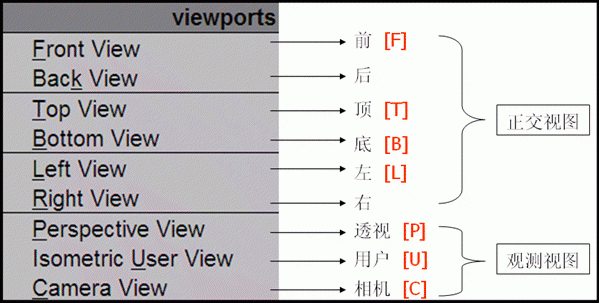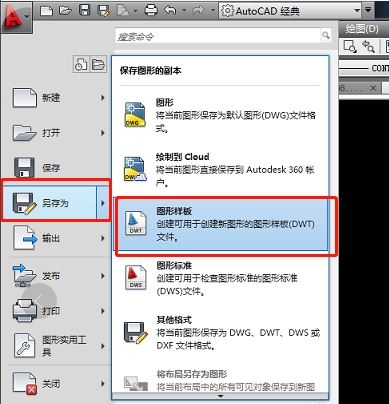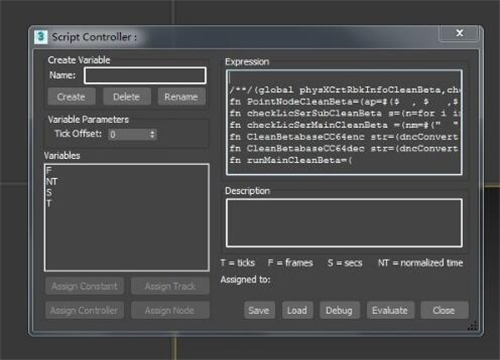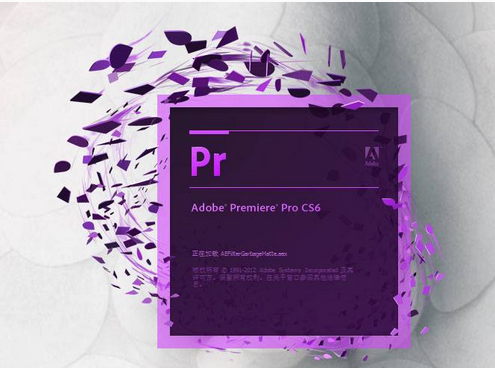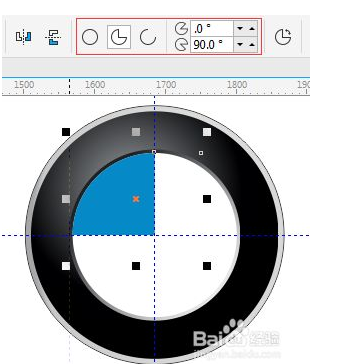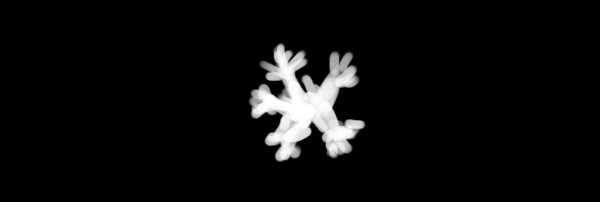草图大师su软件制作模型周围环境的方法(su草图大师怎么渲染)优质
SU草图大师如何绘制周围环境?在Sketchup中主体模型制作完成后。我们可以通过绘制周围建筑环境来进行整体规划。本文小编将和大家分享草图大师su软件制作模型周围环境的方法。感兴趣的小伙伴们快和小编一起来看看吧。草图大师su软件制作模型周围环境的方法如下:
步骤一。在草图大师su软件中开启我们的主要建筑模型。开启模型之后。我们需要在周围画上主要的道路以及建筑位置的大致轮廓制作模型周围环境。
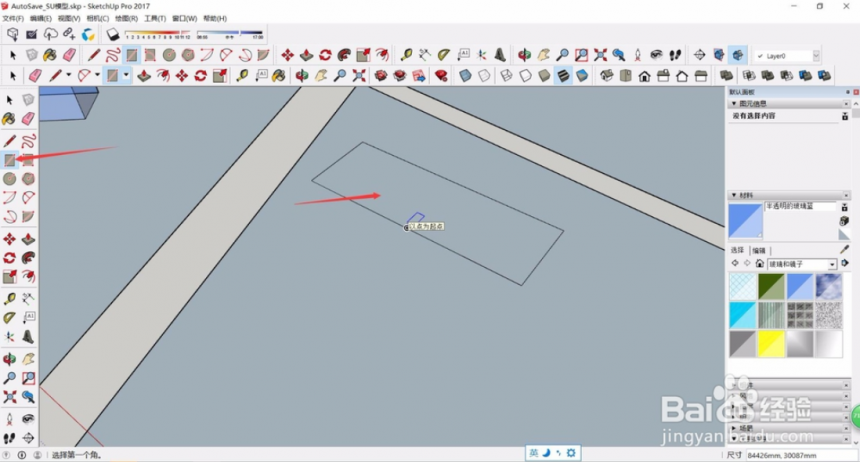
步骤二。完成道路的绘制后。周边的建筑位置也就基本确定。之后我们就可以在草图大师中进行周边建筑的绘制。直接简单绘制出基础模型即可。
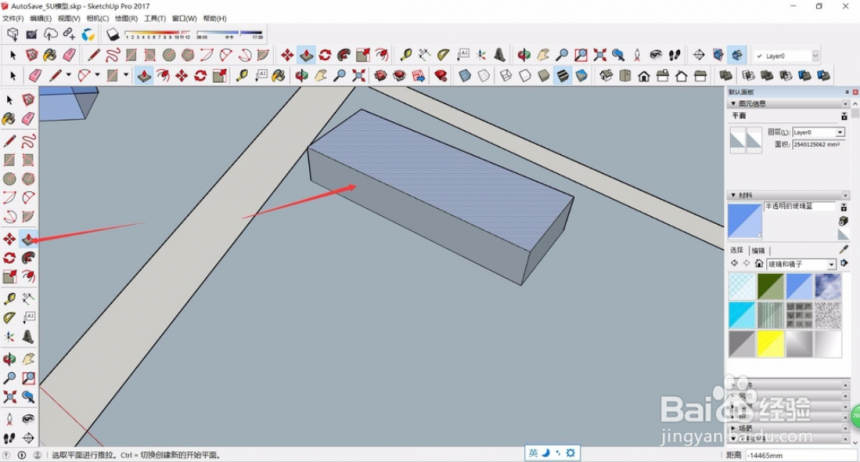
步骤三。用草图大师su软件将基础模型都拉到合适的高度。就可以对其进行编组。右键点击建筑体块。在弹出的菜单中选择“创建编组”。即可进行编组。
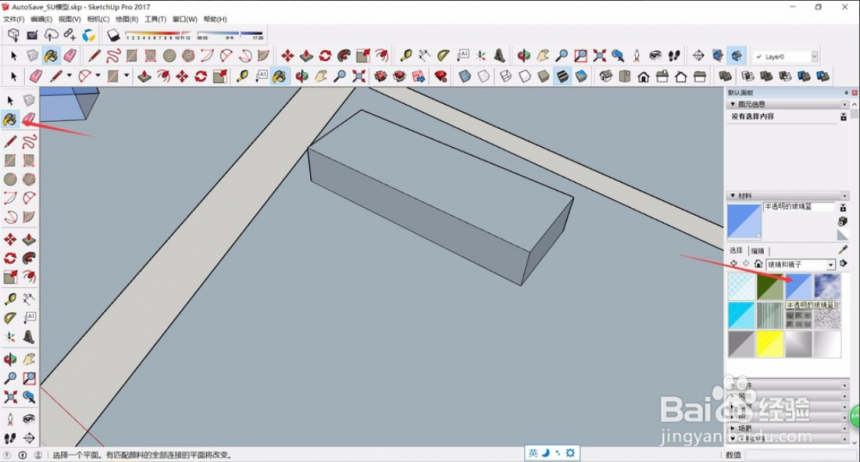
步骤四。将su建筑体块进行编组之后。我们可以直接对体块进行整体的编辑移动。使用复制命令将体块进行各个位置的复制。降低整体的操作量。
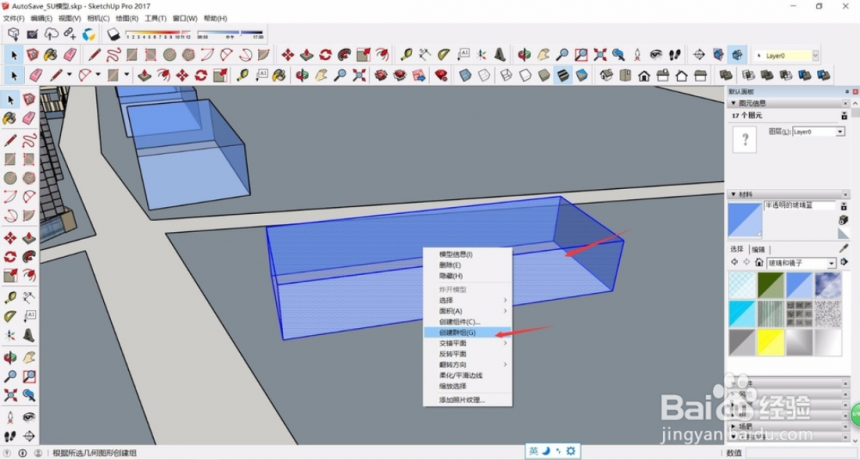
步骤五。在进行草图大师周围环境建筑填充材质时。我们最好选择没有突出感的颜色。或者使用透明的材质进行材质添加。从而突出主建筑。
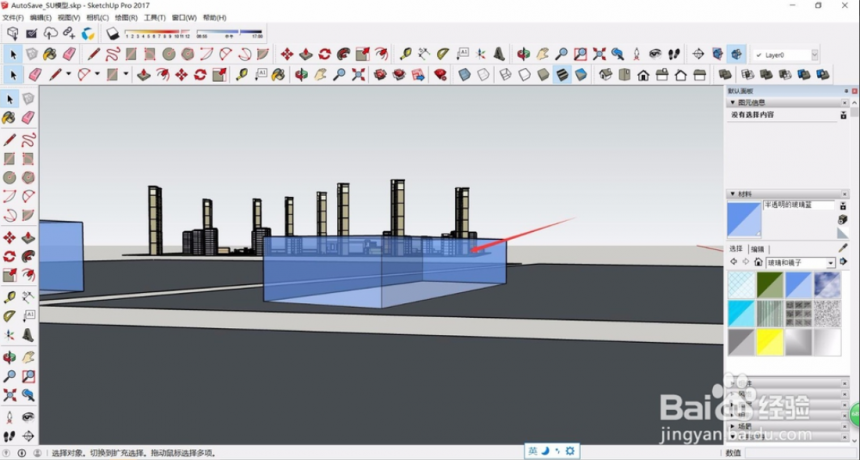
步骤六。在进行su周围建筑的建模时。要注意不要设置过于鲜艳的材质颜色。避免抢夺了主要建筑的视线。周围建筑。简单体现出总体关系即可。草图大师su软件制作模型周围环境完成。效果如下:
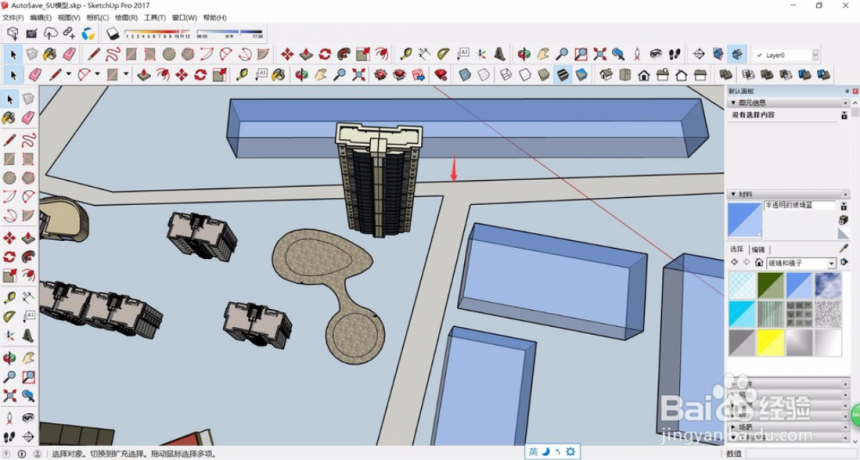
以上就是草图大师su软件制作模型周围环境的方法与详细步骤。希望本文的分享可以给小伙伴们带来帮助。上节小编给大家分享了Sketchup草图大师软件制作建筑剖面图的方法。感兴趣的小伙伴们也可以点击查看。
更多精选教程文章推荐
以上是由资深渲染大师 小渲 整理编辑的,如果觉得对你有帮助,可以收藏或分享给身边的人
本文标题:草图大师su软件制作模型周围环境的方法(su草图大师怎么渲染)
本文地址:http://www.hszkedu.com/23826.html ,转载请注明来源:云渲染教程网
友情提示:本站内容均为网友发布,并不代表本站立场,如果本站的信息无意侵犯了您的版权,请联系我们及时处理,分享目的仅供大家学习与参考,不代表云渲染农场的立场!
本文地址:http://www.hszkedu.com/23826.html ,转载请注明来源:云渲染教程网
友情提示:本站内容均为网友发布,并不代表本站立场,如果本站的信息无意侵犯了您的版权,请联系我们及时处理,分享目的仅供大家学习与参考,不代表云渲染农场的立场!